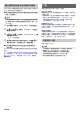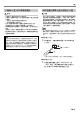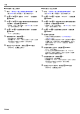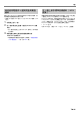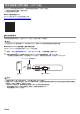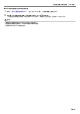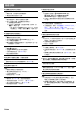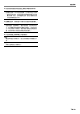User Manual
Table Of Contents
- 封面
- 目錄
- 概述與設置
- 所有模式的通用操作
- 數位鋼琴的操作
- U盤
- 與智能裝置之間的鏈接(APP功能)
- 疑難排解
- 參考資料
- MIDI Implementation Chart
U盤
TW-64
■ 如何刪除 U 盤上的資料
1.
執行 “ 如何在 U 盤上保存數位鋼琴的資料"一節
(第 TW-63 頁)中的第 1、第 2 和第 3 步。
2.
用 bk U 和 bl I 鈕顯示 “Delete",然後點擊
bm ENTER。
3.
用 bk U 和 bl I 鈕顯示要刪除的資料種類對應的
子選單項,然後點擊 bm ENTER。
• 請參閱 “U 盤 3 數位鋼琴 "(第 TW-62 頁)下的表中
的 “ 顯示的種類名 " 欄。
4.
用 bk – 和 bl + 鈕選擇要刪除的資料,然後點擊
bm ENTER。
“Sure?" 出現在畫面上。
5.
要刪除資料時,請點擊 bl +。
• 要取消操作時,請點擊 bk –。
• 點擊 bl + 時 “Wait" (操作正在進行)出現。此訊息
顯示過程中不要執行任何操作。操作完畢後
“Complete" 出現。
6.
要退出 MEDIA 模式時,請按住 bp EXIT 直到
“[MEDIA]" 從畫面上消失。
■ 如何更名 U 盤上的資料
1.
執行 “ 如何在 U 盤上保存數位鋼琴的資料"一節
(第 TW-63 頁)中的第 1、第 2 和第 3 步。
2.
用 bk U 和 bl I 鈕顯示 “Rename",然後點擊
bm ENTER。
3.
用 bk U 和 bl I 鈕顯示要更名的資料種類對應的
子選單項,然後點擊 bm ENTER。
• 請參閱 “U 盤 3 數位鋼琴 " (第 TW-62 頁)下的表
中的 “ 顯示的種類名 " 欄。
4.
用 bk – 和 bl + 鈕選擇要更名的資料,然後點擊
bm ENTER。
5.
重新命名該檔案。
• 有關文字編輯的說明請參閱 “ 文字字符的輸入"
(第 TW-13 頁)。
• 要結束文字編輯並返回到第 4 步時,請在顯示有 bk U
和 bl I 鈕 (游標可移動)時點擊 bp EXIT。若您已
改變了檔案名,則 “Cancel?" 訊息出現。請點擊
bl + 結束編輯。
6.
要使新檔案名生效時,請點擊 cl STORE。
“Sure?" 出現在畫面上。
• 若 U 盤上已存在檔案名相同的資料,則 “Replace?"
訊息出現。若發生這種情況,則在下述的第 7 步點擊
bl + 可用新資料替換現有資料。
7.
要改變檔案名時,請點擊 bl +。
• 要取消操作時,請點擊 bk –。
• 點擊 bl + 時 “Wait" (操作正在進行)出現。此訊息
顯示過程中不要執行任何操作。操作完畢後
“Complete" 出現。
8.
要退出 MEDIA 模式時,請按住 bp EXIT 直到
“[MEDIA]" 從畫面上消失。